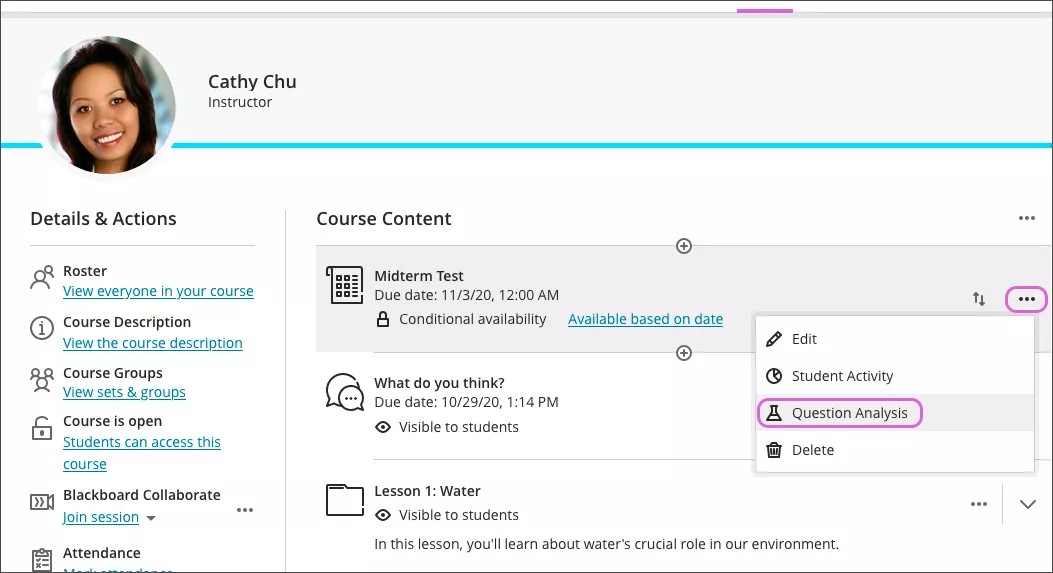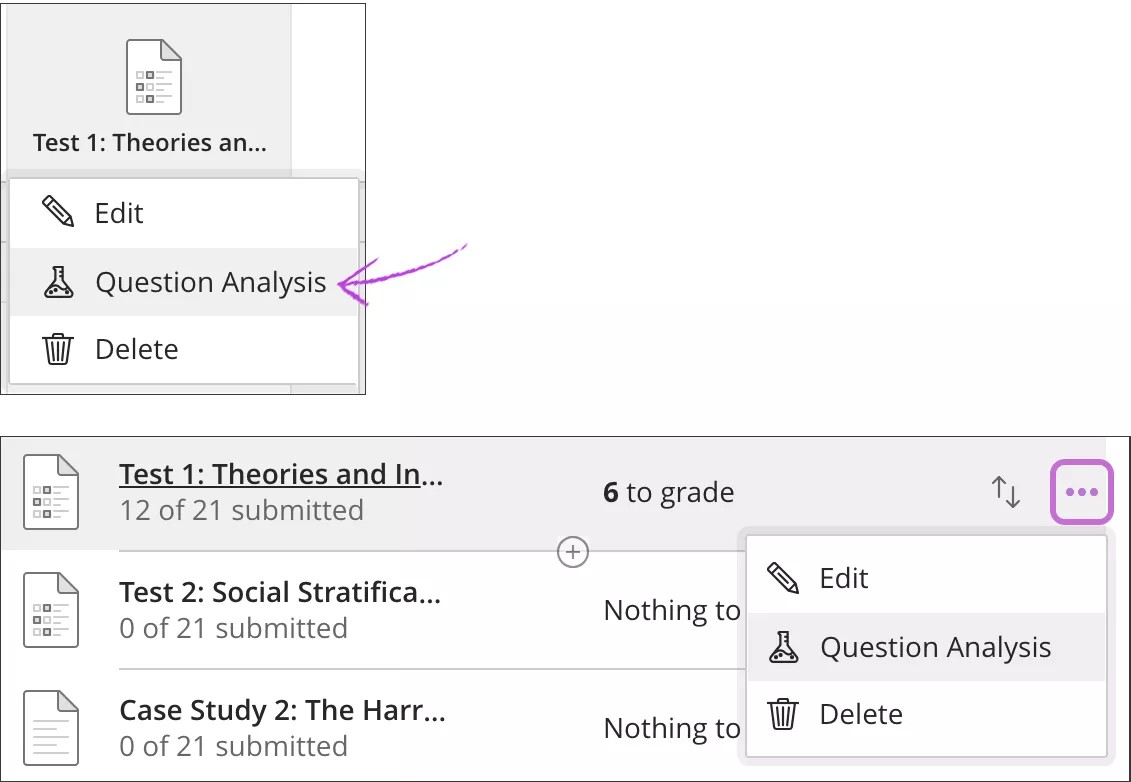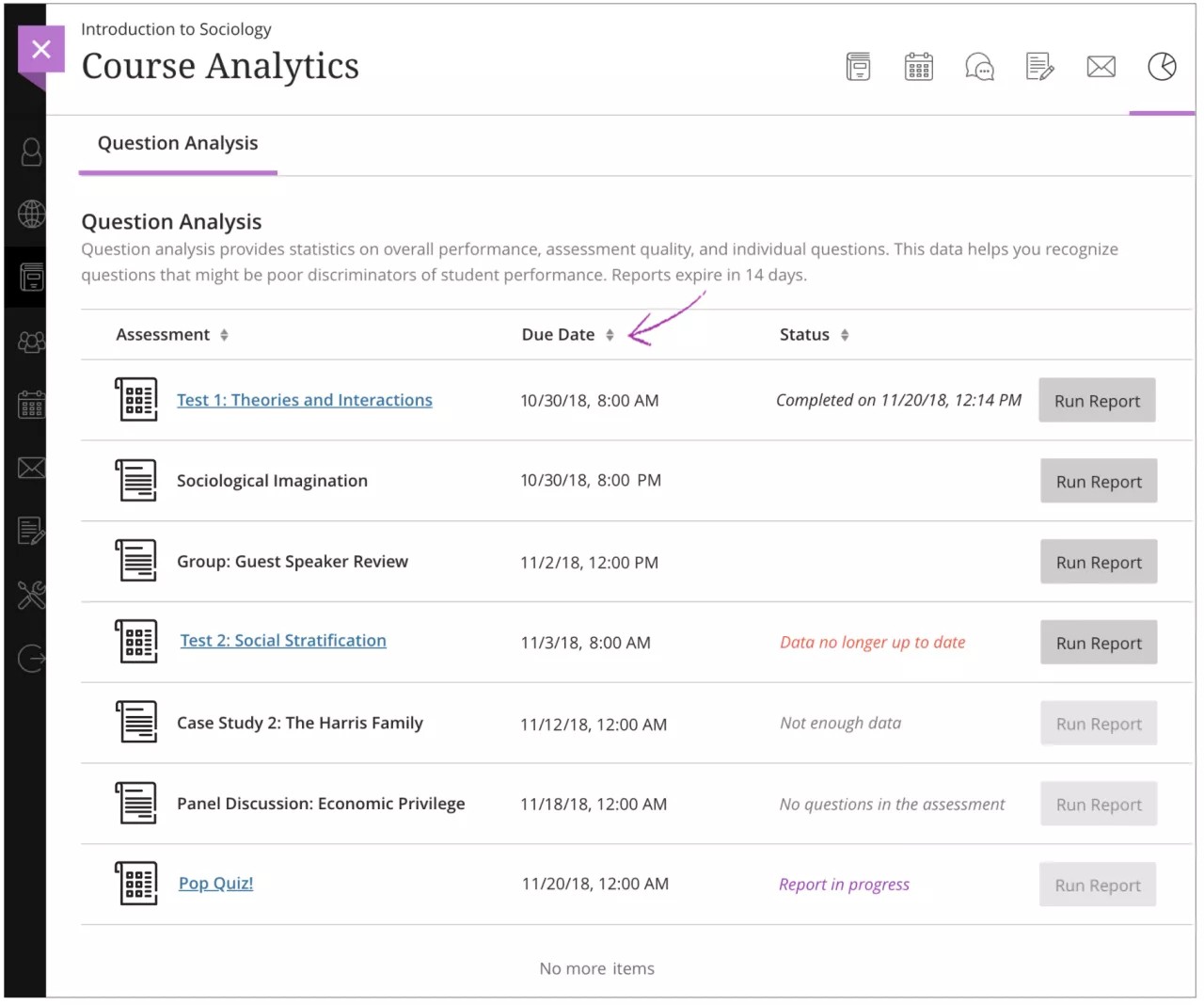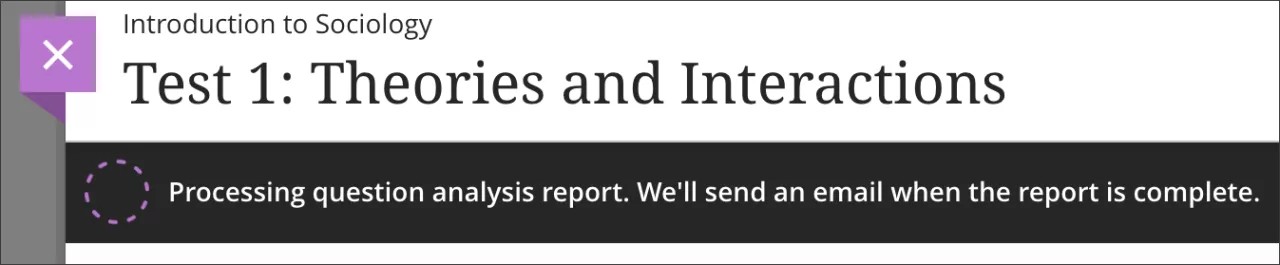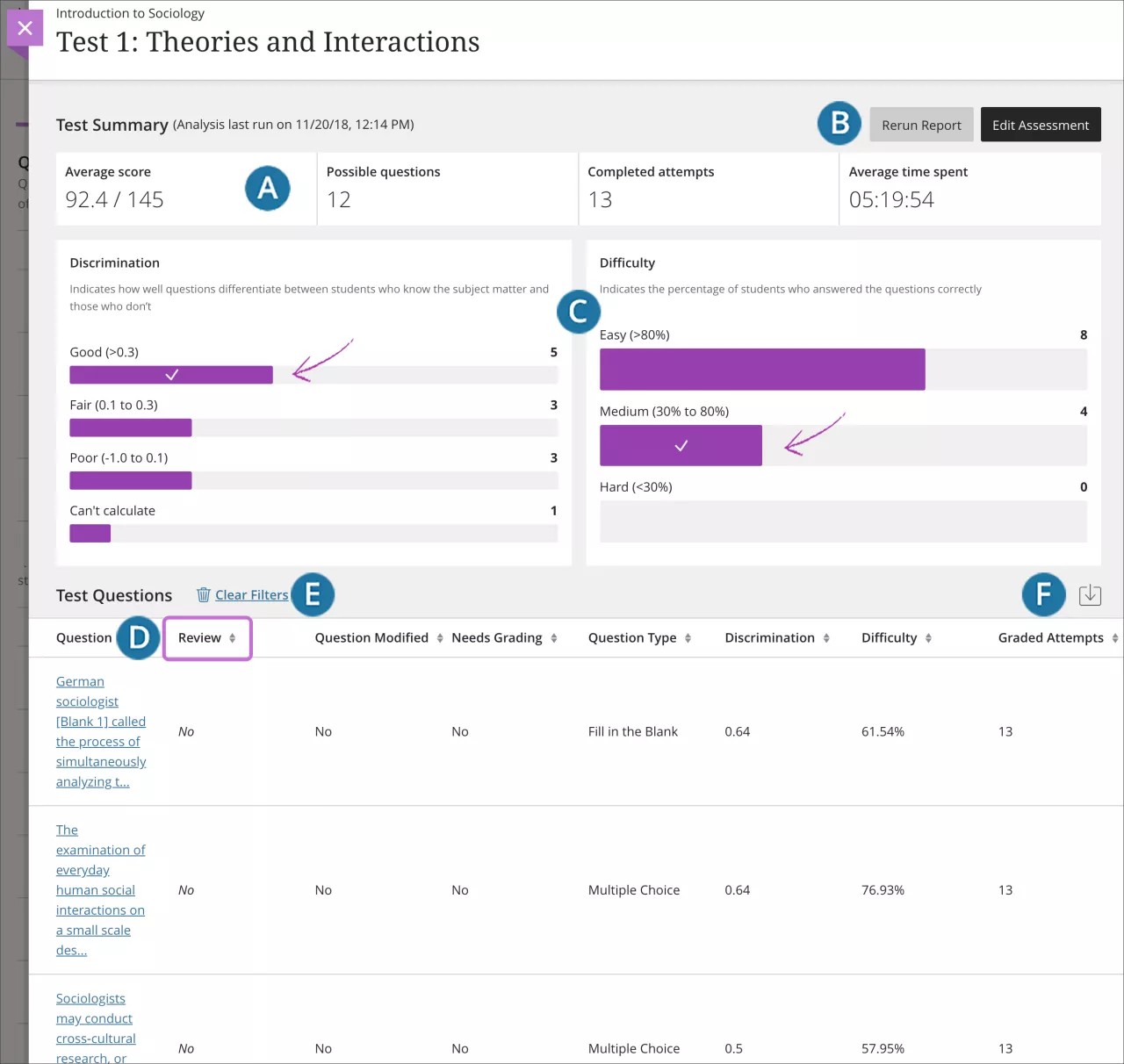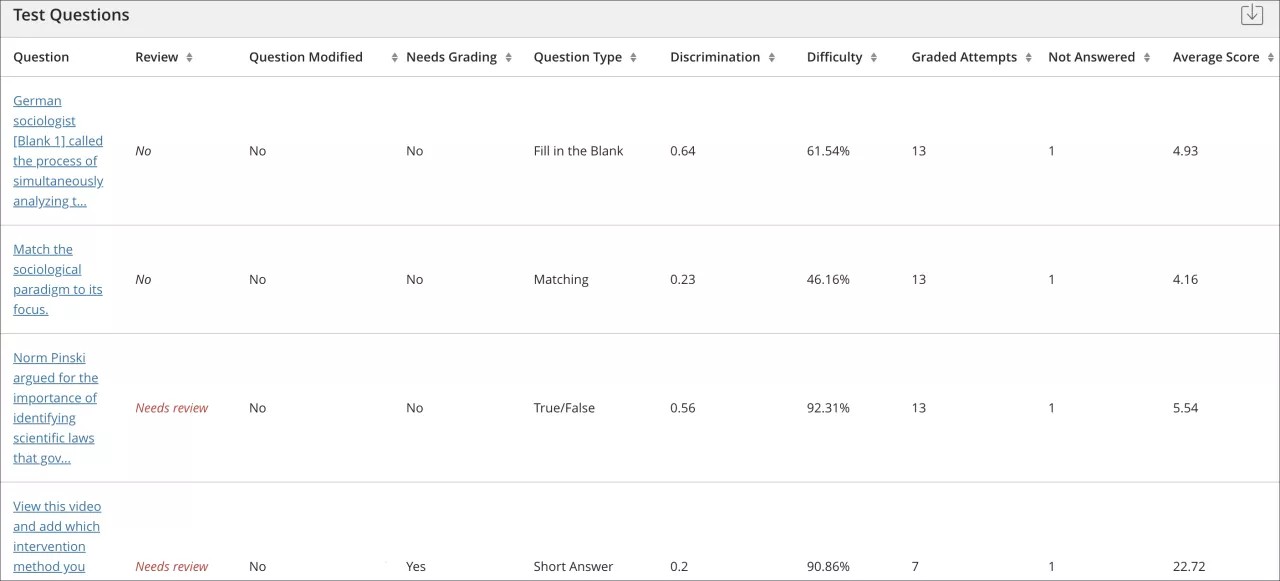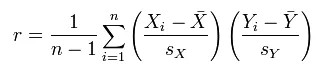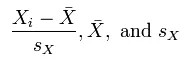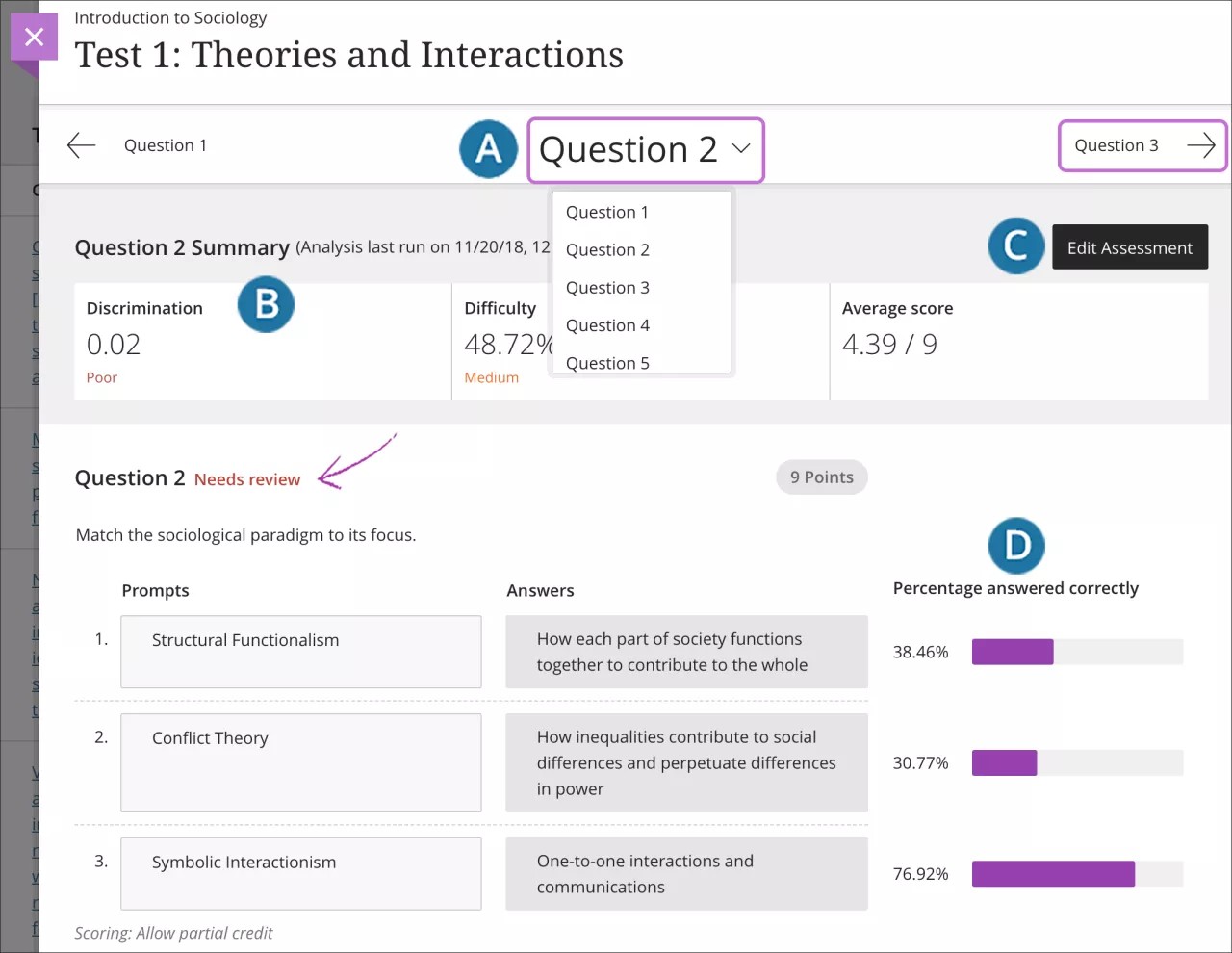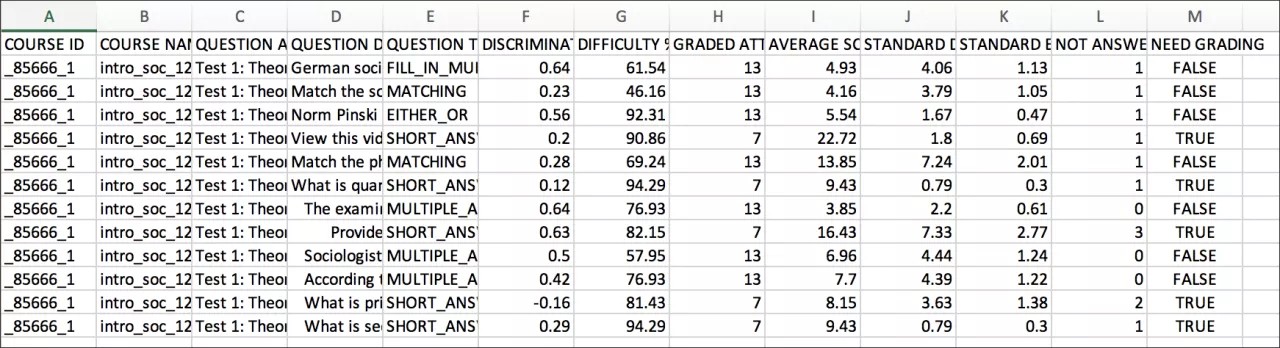This information applies only to the Ultra Course View.
Soru analizi; genel performansa, değerlendirme kalitesine ve tek tek sorulara ilişkin istatistikler sağlar. Bu veriler, öğrenci performansını ayırt etme konusunda zayıf kalan soruları tanımlamanıza yardımcı olur. Soru analizi, soru içeren değerlendirmeler içindir. Sorularınızın kalitesini gözden geçirmek ve değişiklik yapmak isterseniz tüm gönderimler gelmeden bir rapor çalıştırabilirsiniz.
Soru analizi şu amaçlarla kullanılır:
- Gelecekteki değerlendirmeler için soruları iyileştirin veya mevcut denemelerle ilgili krediyi ayarlayın.
- Değerlendirme sonuçlarını sınıfınızla tartışın
- Kurtarma çalışması için temel oluşturun
- Sınıf yönergesini iyileştirin
Örnek:
Soru analizinden sonra, çoğu öğrencinin aynı soruyu yanlış yanıtladığını fark etmiş olabilirsiniz. Bu düşük başarı oranının sebebi nedir?
- Sorunun soruluş şekli kafa karıştırıcı mı?
- Yanıt seçenekleri açık değil mi?
- Öğrenciler bu soruyu doğru yanıtlamak için gereken içeriğe ulaşmış mıydı?
- Eğitim içeriği kolayca erişilebilir ve anlaşılabilir miydi?
Analiz sonuçları doğrultusunda, öğrencilerin bildiği veya bilmediği şeyleri doğru şekilde değerlendirmek amacıyla soruyu iyileştirebilirsiniz.
Bir değerlendirmenin analizine erişme
Şu kurs alanlarından eski bir soru analiz raporunu çalıştırarak rapora erişebilirsiniz:
- Kurs İçeriği sayfası > değerlendirmenin menüsü
- Kurs Verileri sayfası > Soru Analizi sekmesi (kurumunuz verileri etkinleştirmişse)
- Not Defteri, liste veya tablo görünümü
Kurs İçeriği sayfasından bir değerlendirmenin menüsüne gidin ve Soru Analizi'ni seçin. Gezinti çubuğundan Analiz simgesini de seçebilirsiniz.
Bir soru analizi raporunu tablo veya liste görünümünde not defterinden de çalıştırabilirsiniz. Bir değerlendirmenin menüsüne erişin ve Soru Analizi'ni seçin.
Soru Analizi sayfası
Soru Analizi sayfasına yalnızca gezinti çubuğu > Analiz > Kurs Verileri sayfası > Soru Analizi sekmesinden erişilir.
Gönderim içeren ancak soru içermeyen değerlendirmelerle ilgili bir rapor çalıştırabilirsiniz ancak aldığınız raporda kullanılabilir bilgiler bulunmayacaktır.
Soru analizi raporunun hazırlanmakta olduğunu belirten bir ileti alırsınız, rapor tamamlandığında da adresinize bir e-posta gönderilir. Kursunuzun başka alanlarında çalışmak için sayfadan ayrılabilir ve daha sonra raporun hazır olup olmadığını görmek için tekrar geri dönebilirsiniz.
Durum sütunu
Kursunuzdaki her değerlendirme şu durumlardan biriyle görünür:
- Rapor işlemleri sürdürülüyor
- {date} tarihinde tamamlandı
- Veriler artık güncel değil: Değerlendirmede şu anda analiz edilecek başka gönderimler var.
- Yeterli veri yok: Hiç gönderim yok. Raporu Çalıştır işlevi devre dışı.
- Değerlendirmede hiç soru yok: Değerlendirmede hiç soru veya gönderim yok. Raporu Çalıştır işlevi devre dışı.
- Herhangi bir durum belirtilmemiş: Değerlendirmede sorular ve gönderimler var ancak herhangi bir rapor çalıştırmadınız. Raporu Çalıştır işlevi etkin.
- Hata: Çalıştır
Değerlendirme özeti
Bir rapor çalıştırdıktan sonra genel özet bilgilerini ve her soruyla ilgili ayrıntıları görüntüleyebilirsiniz.
Hesaplamalarda yalnızca gönderilen denemeler kullanılır. Devam eden denemeler varken, bunlar gönderilinceye kadar ve öge analizi raporunu siz yeniden çalıştırıncaya kadar bu denemeler yok sayılır. Geç gönderilen çalışmalara otomatik olarak atanan sıfır rakamları hesaplamalara dâhil edilmez.
- Tek tek değerlendirmeler için istatistik özetleri:
- Ortalama puan: Burada gösterilen puan, not defterindeki değerlendirme için rapor edilen ortalama puandır. Denemeler gönderildikçe ve bunlara not verildikçe ortalama puan değişebilir.
- Olası sorular: Değerlendirme için toplam soru sayısı.
- Tamamlanan denemeler: Gönderilen denemelerin sayısı.
- Harcanan ortalama süre: Gönderilen tüm denemeler için ortalama tamamlama süresi.
- Bir raporu tekrar çalıştırın veya sorularda değişiklik yapmak için değerlendirmeyi düzenleyin.
- Grafikleri kullanarak soru tablosuna filtre uygulayın. Her iki grafikte seçimlerinizi yaparak aramanızın kapsamını daraltın. Herhangi bir seçim yapmazsanız tüm sorular tabloda sayfanın altında görünür.
- Ayrım: Soruların konuyu bilen ve bilmeyen öğrenciler arasındaki farkı ortaya çıkarmaya ne kadar yaradığını gösterir.
- Şu kategorilere giren soruların sayısını gösterir:
- İyi (0,3'ten fazla)
- Orta (0,1 ile 0,3 arası)
- Zayıf (0,1'den az) kategorileri
- Hesaplanamaz: Bir sorunun zorluk derecesi %100 veya tüm öğrenciler bir sorudan aynı puanı aldı.
- İyi ve Orta kategorilerinde ayrım değerlerine sahip sorular, daha yüksek ve daha düşük bilgi düzeyine sahip öğrencileri ayırt etmede fark gösterir.
- Gözden geçirme için Zayıf kategorisindeki sorular önerilir.
- Şu kategorilere giren soruların sayısını gösterir:
- Zorluk: Sorulara doğru yanıt veren öğrencilerin yüzdesi
- Şu kategorilere giren soruların sayısını gösterir:
- Kolay (%80'den fazla)
- Orta (%30 ila %80 arası)
- Zor (%30'dan az)
- Kolay veya Zor kategorilerindeki sorular gözden geçirme için önerilirler.
- Şu kategorilere giren soruların sayısını gösterir:
- Ayrım: Soruların konuyu bilen ve bilmeyen öğrenciler arasındaki farkı ortaya çıkarmaya ne kadar yaradığını gösterir.
- Soruları sıralamak için bir başlık seçin. Örneğin, gözden geçirilmesi gereken soruların önce görünmesi için İncele sütununu sıralayın.
- Filtreleri Temizle: Grafiklerde seçtiğiniz filtreleri temizleyin ve tabloda tüm soruları görüntüleyin.
- Soru analiz raporunu indirme
Soru bölümü
Soru tablosu, değerlendirmedeki her soru için analiz istatistikleri sağlar. Soru tablosunu filtrelemek için grafikleri kullandıktan sonra sonuçları görüntüleyip sıralayabilirsiniz.
Genellikle, iyi sorular aşağıdaki kategorilerde olur:
- Orta (%30 ile %80 arasında) zorluk
- İyi veya Orta (0,1'den fazla) ayrım değerleri
Genellikle, gözden geçirme için önerilen sorular aşağıdaki kategorilerde bulunur. Düşük kalite veya yanlış puanlama olabilir.
- Zorluk derecesi: Kolay ( > %80) veya Zor ( < %30)
- Zayıf ( < 0,1) ayrım değerleri
Anımsatıcı: Herhangi bir seçim yapmazsanız tüm sorular tabloda sayfanın altında görünür.
Belirli bir soruyu araştırmak için başlığı seçin ve soru ayrıntılarını inceleyin.
Tabloda her soruya ait bilgiler görünür:
- Gözden geçirme gerektiriyor: Ayrım değerleri 0,1'den küçük olduğunda tetiklenir. Aynı zamanda zorluk değerleri %80'den fazla (soru çok kolaydı) veya %30'dan az (soru çok zordu) iken. Revizyon gerektirip gerektirmediğini belirlemek için soruyu gözden geçirin.
- Soru Değiştirildi: Bir rapor çalıştırır, ardından bir sorunun bir kısmını değiştirir ve rapora dönersiniz Evet görüntülenir. Değerlendirmeyi oluştururken soruyu başka bir değerlendirmeden kopyaladığınızda da Evet görünür.
Bir sorunun Soru Değiştirildi sütununda Evet görünüyorsa kursu arşivleyip geri yüklediğinizde Evet görünmez.
- Ayrım: Bir sorunun konuyu bilen ile bilmeyen öğrenci arasındaki ayrımı nasıl yaptığını gösterir. Bir soruyu doğru yanıtlayan öğrenciler değerlendirmede de başarılı oluyorsa o soru işe yarıyor demektir. Değerler -1,0 ile +1,0 aralığında olabilir. Bir sorunun ayrım değeri 0,1'den az veya eksi ise soru, gözden geçirilmek üzere işaretlenir. Sorunun zorluk puanı %100 iken veya bir soruda tüm öğrenciler aynı puanı aldığında ayırım değerleri hesaplanamaz.
Ayrım değerleri, Pearson korelasyon katsayısıyla hesaplanır. X, bir soruda her bir öğrencinin puanlarını gösterir ve Y, değerlendirmede her bir öğrencinin puanlarını gösterir.
Aşağıdaki değişkenler standart puan, örnek ortalama ve örnek standart sapmadır, sırasıyla:
- Zorluk: Soruya doğru yanıt veren öğrencilerin yüzdesidir. Zorluk yüzdesi kategorisiyle birlikte listelenir: Kolay (%80'den fazla), Orta (%30 ile %80 arasında) ve Zor (%30'dan az). Zorluk değerleri %0 ile %100 arsında olabilir. Yüksek bir yüzde değeri sorunun kolay olduğunu belirtir. Kolay veya zor kategorilerindeki sorular gözden geçirme için işaretlenir.
Şans ve mükemmel puanlar arasında orta noktadan hafif yüksek olan zorluk düzeyleri, test edilen materyali bilen öğrencileri bilmeyenden ayırmada daha iyi bir iş yapar. Yüksek zorluk değerleri yüksek ayrım düzeylerini garanti etmez.
- Not Verilen Denemeler: Puanlamanın tamamlandığı soru denemeleri sayısı. Yüksek puanlanan deneme sayısı daha güvenilir hesaplanan istatistikler üretir.
- Ortalama Puan: Burada gösterilen puan, not defterindeki değerlendirme için rapor edilen ortalama puandır. Tüm denemelere not verildiğinde ortalama puan değişebilir.
Tek bir soruyla ilgili ayrıntıları görüntüleme
Gözden geçirmeniz ve öğrenci performansını görüntülemeniz için işaretlenen soruları araştırabilirsiniz. Soru tablosundan bağlantılı bir soru başlığını seçerek sorunun özetine erişin.
- Bir soruya eriştikten sonra değerlendirmedeki sorulara erişmek için soru başlığının menüsünü kullanın. Sayfanın iki tarafından da diğer sorulara gidebilirsiniz.
- Özet tablosu soruya ait istatistikler gösterir.
- Değerlendirmeyi Düzenle'yi seçerek değerlendirmeye erişebilir ve istediğiniz değişiklikleri yapabilirsiniz.
- Soru metni ve yanıt seçenekleri görünür. Her yanıt seçeneğini kaç öğrencinin seçtiğini veya doğru yapılanların yüzdesini görebilirsiniz. Örneğin, bir Eşleştirme sorusunda, ögeleri doğru eşleştiren öğrencilerin yüzdesini görebilirsiniz. Deneme sorularında sadece soru metni görünür.
Çoklu denemeler, soruyu geçersiz kılmalar ve soru düzenlemeleri
Analizde bazı yaygın senaryolar aşağıdaki gibi ele alınır:
- Öğrenciler denemeye birden fazla kez girdiğinde analiz için girdi olarak son gönderilen deneme kullanılır. Bir öğrenci başka bir deneme gönderir göndermez, sonraki analizlerde en son deneme kullanılır.
- Not defteri geçersiz kılmaları analiz verilerini etkilemez çünkü analiz, tamamlanan öğrenci denemelerini esas alarak sorularla ilgili istatistiksel veriler oluşturur.
- Bir soruda değişiklik yaptığınızda veya sorulara manuel olarak not verdiğinizde değişikliklerin verileri etkileyip etkilemediğini görmek için analizi tekrar çalıştırmanız gerekir.
Örnekler
Soru analizi size sonraki değerlendirme yöneticileri için soruları geliştirmenize yardımcı olabilir. Aynı zamanda şimdiki bir değerlendirmede yanlış yönlendiren veya belirsiz soruları da düzeltebilirsiniz.
- Çoktan Seçmeli bir soruda, eşit sayıda öğrenci A, B ve C'yi seçer. Çok belirsiz olup olmadıklarını, sorunun çok zor olup olmadığını veya materyalin kapsanıp kapsanmadığını belirlemek için yanıt seçeneklerini inceleyin.
- Zor zorluk kategorisine girdiğinden, bir sorunun gözden geçirilmesi önerilir. Sorunun zor bir soru olduğunu belirlersiniz ancak kurs amaçlarınızı yeterince değerlendirmek için gerekli olduğundan testte tutarsınız.
- Çoktan Seçmeli bir soru, gözden geçirmeniz için bayraklanır. A doğru yanıt olmasına rağmen En İyi %25 öğrenciden daha fazlası B yanıtı seçer. Soruyu oluşturduğunuzda doğru cevabı seçmediğinizi fark edersiniz. Değerlendirme sorusunu düzenlersiniz ve bunun üzerine değerlendirmeye otomatik olarak yeniden not verilir.
Soru analiz raporunu indirme
Analiz etmek veya gelecekte kullanmak üzere saklamak için bir raporu indirebilirsiniz. İndirilen dosyada, standart sapma ve standart hata sütunlarına ek olarak kursunuzdaki analizin içerdiği sütunlar bulunur. Rapor 14 gün süreyle sistemde kalır.
Soru tablosunun üstündeki indir simgesini seçin. Varsayılan dosya biçimi XLS'dir. Ayrıca dosyayı CSV dosya biçiminde de açabilirsiniz.